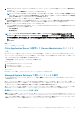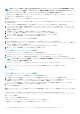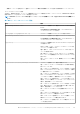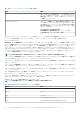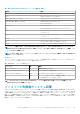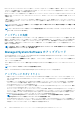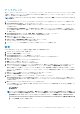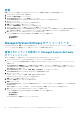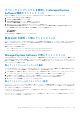Install Guide
オペレーティングシステムを使用した Managed System
Software 機能のアンインストール
次のタスクを実行して、オペレーティングシステムで Managed System Software 機能をアンインストールします。
1. Windows の コントロールパネル へ移動します。
2. プログラムの追加と削除 をクリックします。
3. Server Administrator をクリックし、削除 をクリックします。
プログラムの追加と削除 ダイアログボックスが表示されます。
4. はい をクリックして Server Administrator のアンインストールを承認します。
Server Administrator 画面が表示され、アンインストールされたソフトウェア機能の状態および進行状況が表示されます。
システムを再起動するよう求められた場合は、次の再起動オプションから選択します。
• 今すぐ再起動する
• 後で再起動する
Server Administrator の全機能がアンインストールされます。
製品 GUID を使用した無人アンインストール
アンインストール中にインストール DVD または MSI パッケージを使用できない場合は、コマンドラインで次のパッケージ GUID を
使用して、Windows オペレーティングシステムを実行中の管理下システムまたは管理ステーションから Systems Management
Software をアンインストールできます。
管理下システムには次を使用します。
• 32 ビット用 msiexec.exe /x {BF2E05A3-9F39-48A0-B12E-B680949C84BD}
• 64 ビット用 msiexec.exe /x {19C69326-9EF6-4093-82F7-B52C6F93A239}
Managed System Software の無人アンインストール
Systems Management インストーラには、無人アンインストール機能が備わっています。無人アンインストールでは、複数のシステ
ムから Managed Systems Software を同時にアンインストールできます。無人アンインストールパッケージは、ISV のソフトウェア
配布ツールを使用してリモートシステムに配布されます。パッケージが配布されると、ソフトウェアをアンインストールするアンイ
ンストールスクリプトが実行されます。
無人アンインストールパッケージの配布
『Systems Management ツールとマニュアル』DVD は、無人アンインストールパッケージとして機能するよう事前に設定されていま
す。このパッケージを 1 つまたは複数のシステムに配布するには、次の手順を実行します。
1. DVD を使用している場合は、無人アンインストールパッケージが配布された後で、msiexec.exe /x DVD Drive\<32–bit
or 64–bit MSI path on the DVD>/qb コマンドを実行するように ISV 配布ソフトウェアを設定します。
2. ISV 配布ソフトウェアを使用して、リモートシステムに標準無人アンインストールパッケージを配布します。
各リモートシステムの Managed System Software をアンインストールするプログラムが実行されます。
3. 各リモートシステムを再起動して、アンインストールを完了します。
無人アンインストールのコマンドライン設定
「MSI インストーラのコマンドライン設定」の表には、無人アンインストールで利用可能な無人アンインストールコマンドライン設
定が示されています。コマンドラインで msiexec.exe /x <SysMgmt or SysMgmtx64>.msi の後にオプション設定を入力し
ます。各オプション設定はスペースで区切ります。
たとえば、msiexec.exe /x SysMgmt.msi /qb を実行すると、無人アンインストールが実行され、実行中に無人アンインス
トールのステータスが表示されます。
msiexec.exe /x <SysMgmt or SysMgmtx64>.msi /qn を実行すると、無人アンインストールが実行されますが、サイレン
トモード(メッセージの表示なし)で行われます。
Microsoft Windows オペレーティングシステムへの Managed System Software のインストール 29